win10正式版如何调分辨率
来源:www.laobaicai.net 发布时间:2016-08-23 15:36
安装完win10正式版系统之后,发现屏幕看着很模糊,原来是分辨率没有调好,win10分辨率怎么调呢?下面就一起来看看win10分辨率设置技巧。
1、点击通知图标,选择“所有设置”。
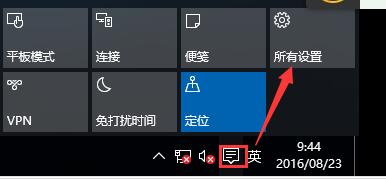
2、然后进入“系统”,点击“显示-高级显示设置”。
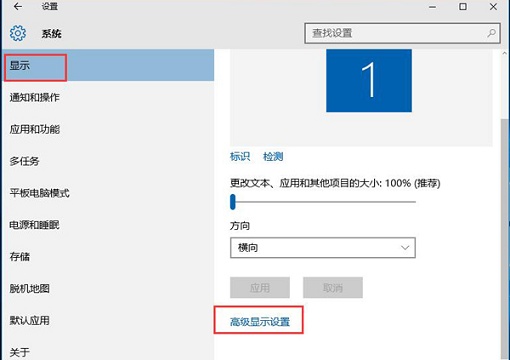
3、选择适合自己电脑屏幕的分辨率,点击“应用”即可。
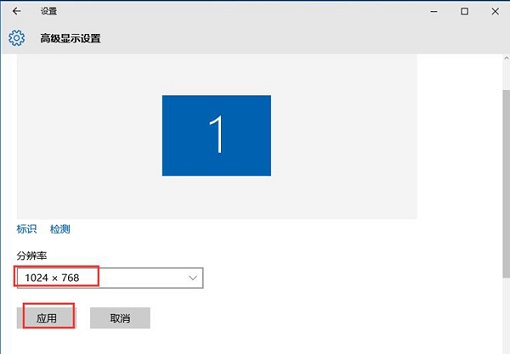
以上就是win10分辨率的调整方法,如果您还不懂得这个系统的分辨率设置方法,不妨参考以上步骤操作解决。
上一篇:适当调整win8虚拟内存
下一篇:dos命令获得win7最高权限
推荐阅读
"win10系统亮度调节无效解决方法介绍"
- win10系统没有亮度调节解决方法介绍 2022-08-07
- win10系统关闭windows安全警报操作方法介绍 2022-08-06
- win10系统无法取消屏保解决方法介绍 2022-08-05
- win10系统创建家庭组操作方法介绍 2022-08-03
win10系统音频服务未响应解决方法介绍
- win10系统卸载语言包操作方法介绍 2022-08-01
- win10怎么还原系统 2022-07-31
- win10系统蓝屏代码0x00000001解决方法介绍 2022-07-31
- win10系统安装蓝牙驱动操作方法介绍 2022-07-29
老白菜下载
更多-
 老白菜怎样一键制作u盘启动盘
老白菜怎样一键制作u盘启动盘软件大小:358 MB
-
 老白菜超级u盘启动制作工具UEFI版7.3下载
老白菜超级u盘启动制作工具UEFI版7.3下载软件大小:490 MB
-
 老白菜一键u盘装ghost XP系统详细图文教程
老白菜一键u盘装ghost XP系统详细图文教程软件大小:358 MB
-
 老白菜装机工具在线安装工具下载
老白菜装机工具在线安装工具下载软件大小:3.03 MB










